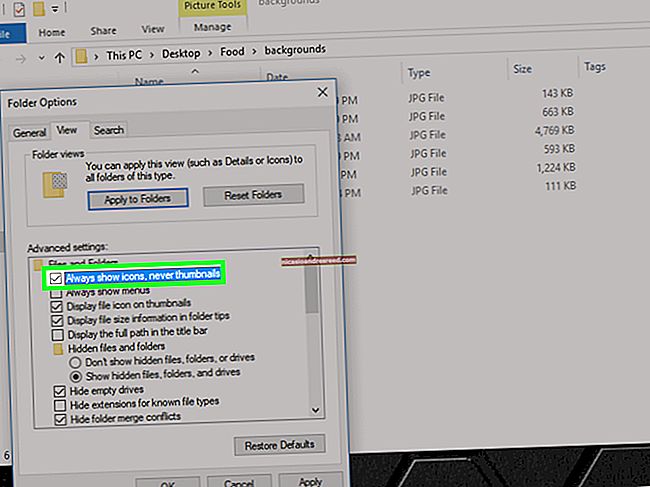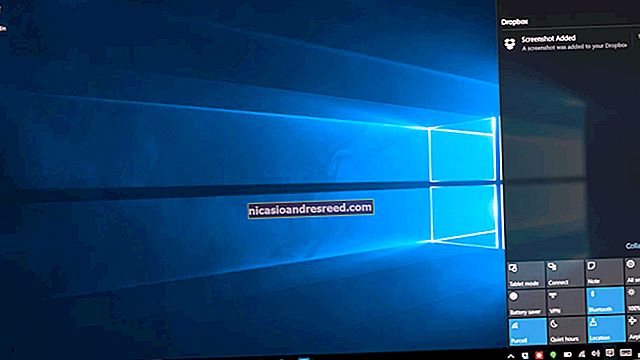কমান্ড প্রম্পট ব্যবহার করে কীভাবে ফাইলগুলি সন্ধান এবং খুলুন

আপনি একবার উইন্ডোজ 10-এ ডিরেক্টরি কীভাবে নেভিগেট করতে শিখলেন, পরবর্তী পদক্ষেপটি কমান্ড প্রম্পট ব্যবহার করে কীভাবে ফাইলগুলি সন্ধান এবং খুলতে হবে তা শিখছে learning ফাইল এক্সপ্লোরারটিতে কোনও ফাইল নেভিগেট করা এবং খোলার মতোই এটি সহজ। এটি কীভাবে সম্পন্ন হয়েছে তা এখানে।
প্রথমে উইন্ডোজ অনুসন্ধান বারে "সেমিডি" টাইপ করে অনুসন্ধান ফলাফল থেকে "কমান্ড প্রম্পট" নির্বাচন করে আপনার পিসিতে কমান্ড প্রম্পটটি খুলুন।

কমান্ড প্রম্পটটি খোলার সাথে সাথে আপনি নিজের ফাইলটি সন্ধান এবং খুলতে প্রস্তুত।
কমান্ড প্রম্পট ব্যবহার করে ফাইলগুলি সন্ধান করুন
আপনি যে আইটেমটি খুলতে চান তার ফাইলের পথটি আপনি ইতিমধ্যে জানেন – হয়তো না। যদি তা না হয়, আপনাকে পরে কমান্ড প্রম্পটে ফিরে আসতে কেবল ফাইল এক্সপ্লোরারের মাধ্যমে অনুসন্ধান করার দরকার নেই। পরিবর্তে আপনি এই আদেশটি ব্যবহার করতে পারেন:
dir "\ অনুসন্ধান শব্দ *" / গুলি
প্রকৃত অনুসন্ধান শব্দটির সাথে কেবল "অনুসন্ধান শব্দ" প্রতিস্থাপন করুন। সুতরাং, আমরা যদি আমাদের ফাইলটিকে "উদাহরণ ফাইল" বলে চিহ্নিত করতে চাইতাম তবে আমরা এই আদেশটি ব্যবহার করতাম:
dir "\ উদাহরণস্বরূপ ফাইল *" / গুলি
কমান্ড প্রম্প্ট এখন অনুসন্ধান করা শব্দটির সমস্ত দৃষ্টান্ত অনুসন্ধান করবে এবং সন্ধান করবে। এটি (1) আপনাকে ফাইলের পথ প্রদর্শন করবে এবং (2) আপনাকে ফাইলের নাম এবং এক্সটেনশান দেবে।

এখন আমরা আমাদের ফাইলটি খুঁজে পেয়েছি, এটি খুলুন let
সম্পর্কিত:উইন্ডোজ 10 এ মাউস ছাড়াই ফাইল এক্সপ্লোরার কীভাবে ব্যবহার করবেন
কমান্ড প্রম্পট ব্যবহার করে ফাইলগুলি খুলুন
ফাইলটি খোলার জন্য আপনাকে কমান্ড প্রম্পটে যে ডিরেক্টরিটি খুলতে চাইবে সেটিতে ডিরেক্টরিতে যেতে হবে। এই উদাহরণে, আমরা আমাদের "ডকুমেন্টস" ফোল্ডারে একটি "উদাহরণ" ফোল্ডার তৈরি করেছি, তাই আমরা সেখানে চলে যাব।
কমান্ড প্রম্পটে, পরিবর্তন ডিরেক্টরি কমান্ড ব্যবহার করুন ( সিডি ) আপনার ফোল্ডারগুলির মাধ্যমে নেভিগেট করতে। যেহেতু আমরা বর্তমানে কম্পিউটারের ফাইল সিস্টেমের শীর্ষ স্তরে রয়েছি, আমাদের প্রথমে "ডকুমেন্টস" এবং তারপরে "উদাহরণ" এ যেতে হবে। সুতরাং, আমরা এই আদেশটি ব্যবহার করব:
সিডি ডকুমেন্টস \ উদাহরণ
আপনি নোট করুন অবশ্যই তাত্ক্ষণিক ফাইল কাঠামোতে নেভিগেট করুন। এই ক্ষেত্রে, আমরা "দস্তাবেজগুলি" এড়িয়ে চলতে পারি না এবং সরাসরি "উদাহরণে" যেতে পারি।

একবার আপনি আপনার কমান্ড ইনপুট করার পরে, এন্টার কী টিপুন। আপনি এখন সেই ফোল্ডারে থাকবেন।

সেই ফোল্ডারের মধ্যে ফাইলটি খোলার এখন সময় এসেছে। আমাদের ফাইলটির নাম দেওয়া হয়েছে "উদাহরণ ফাইল"।
ফাইলটি খোলার জন্য, ফাইলের নাম এবং উদ্ধৃতিতে এক্সটেনশান লিখুন। এক্ষেত্রে:
"উদাহরণস্বরূপ file.docx"

ফাইলটি এখন খুলবে।
জিনিসগুলিকে কিছুটা দ্রুত করার জন্য, আপনি প্রকৃতপক্ষে সঠিক ফোল্ডারে যান এবং ফাইলটি একটি একক কমান্ডে খুলতে পারেন। ধরে নিই আমরা শীর্ষ স্তরে ফিরে এসেছি, আমরা এই কমান্ডটি চালাব:
"ডকুমেন্টস \ উদাহরণ \ উদাহরণ ফাইল.ডক্স"

পার্থক্য কেবলমাত্র আপনি সিডি কমান্ড যোগ করবেন না এবং পুরো পথটি উদ্ধৃতিতে রয়েছে।